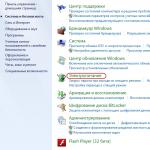Installieren Sie Kali Linux auf einem USB-Flashlaufwerk und machen Sie es in Windows lesbar. Kali Linux mit Windows installieren.
Kali Linux - Dies ist ein anderes Betriebssystem, das auf Linux basiert. Es zeichnet sich dadurch aus, dass dieses Betriebssystem zum Testen der Sicherheit von Systemen entwickelt wurde. Die meisten Benutzer verwenden es jedoch zum Hacken, da es alle dazu erforderlichen Dienstprogramme und Tools enthält. Da nicht autorisiertes Hacken illegal und unethisch ist, sollten Sie Kali Linux ausschließlich für Sicherheitsüberprüfungen verwenden. Kali Linux kann auf einem USB-Laufwerk installiert werden. Neben der Tatsache, dass es einfach bequem ist, gibt es eine Reihe von Vorteilen, mehr darüber. In diesem Artikel wird detailliert analysiert, wie Kali Linux auf einem USB-Flash-Laufwerk installiert wird. Lass uns anfangen. Lass uns gehen!
Welche Vorteile bietet Ihnen die Installation von Kali Linux auf einem USB-Laufwerk?
- Sie können die gesamte Computerhardware vollständig nutzen.
- Verbessern Sie die Leistung im Vergleich zur virtuellen Maschine.
- Änderungen wirken sich nicht auf den Computer aus.
- Sie haben die Möglichkeit, Kali Linux überall und auf jedem Computer herunterzuladen.
Die Installation des Betriebssystems auf einem USB-Laufwerk unterscheidet sich nicht wesentlich von der am häufigsten verwendeten Installation festplatte jedes Linux-ähnliche Betriebssystem. Der Unterschied ist, dass Sie nicht mehrere Partitionen auf einem Flash-Laufwerk erstellen können.
Wir wenden uns jetzt direkt der Analyse des gesamten Verfahrens zu. Zuerst müssen Sie eine neue erstellen. virtuelle Maschine. Wählen Sie im Abschnitt "Typ" die Option "Linux" aus, und Sie können eine beliebige Version angeben. Es spielt keine Rolle, die Hauptsache ist, die Bittiefe anzupassen.
Aktivieren Sie im nächsten Schritt den Punkt "Keine virtuelle Festplatte anschließen" und klicken Sie auf die Schaltfläche "Erstellen" und dann auf "Weiter". Starten Sie danach die neu erstellte virtuelle Maschine. Ein Fenster wird geöffnet, in dem Sie zur Auswahl aufgefordert werden bootdiskette. Geben Sie den Pfad zum Image mit Kali Linux an.
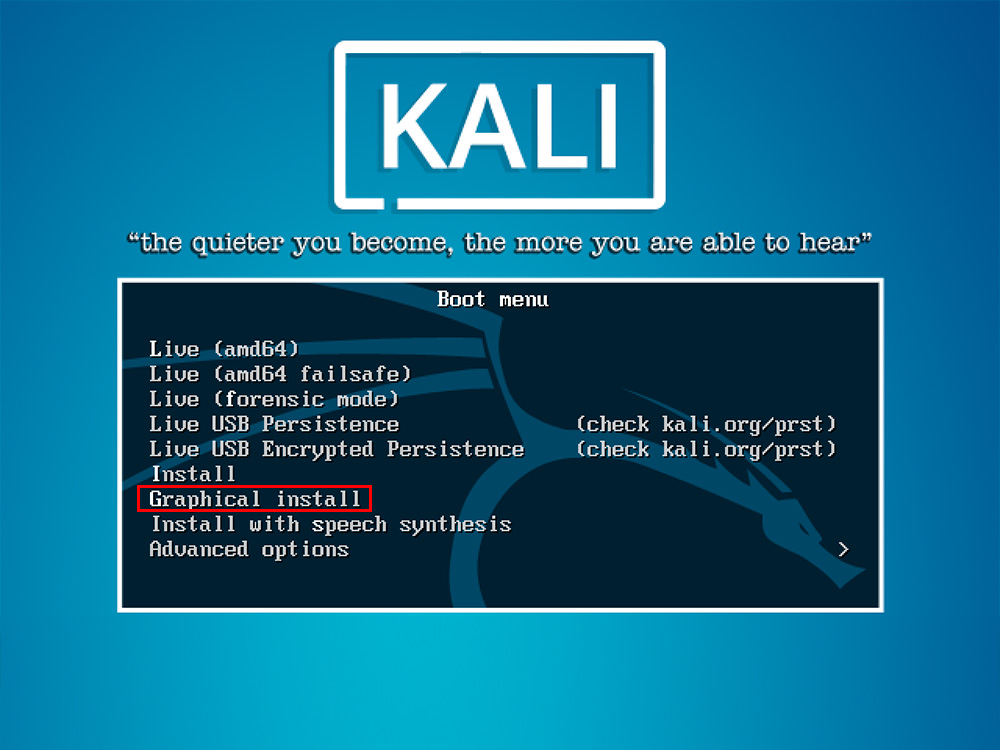
Wenn das Startmenü auf dem Bildschirm angezeigt wird, stecken Sie den USB-Stick in den PC ein. Wenn das Flash-Laufwerk nicht erkannt wird, schließen Sie es erneut über einen anderen USB-Anschluss an. Wählen Sie im Download-Menü "Grafische Installation". Dann passiert alles ganz einfach und klar. Wählen Sie zunächst eine Sprache und anschließend eine Feaus. Wenn Sie ein Flash-Laufwerk haben, aktivieren Sie das Kontrollkästchen "Automatisch die gesamte Festplatte verwenden". Wählen Sie als Layoutschema "Alle Dateien in einem Abschnitt (empfohlen für Anfänger)" und anschließend "Markup beenden und Änderungen auf die Festplatte schreiben". Bestätigen Sie die Auswahl und klicken Sie auf die Schaltfläche "Weiter". Es bleibt zu warten, bis Kali Linux auf das USB-Laufwerk geschrieben wird. Wenn Sie fertig sind, bestätigen Sie den Download der erforderlichen Elemente und schließen Sie die Installation ab. Nach dem Neustart Ihres Computers ist Ihr Flash-Laufwerk vollständig einsatzbereit.
Um Kali Linux von einem Flash-Laufwerk aus auszuführen, müssen Sie zuerst das BIOS aufrufen und den Start vom USB-Laufwerk aus konfigurieren. Wechseln Sie im BIOS zum Register "Boot" und legen Sie die höchste Boot-Priorität für Ihr Flash-Laufwerk fest. Wenn es nicht in der Liste angezeigt wird, suchen Sie nach dem Element "Sicherer Start" und setzen Sie den Wert auf "Deaktiviert". Wenn "OS-Modusauswahl" angezeigt wird, wählen Sie dort "CSM und UEFI OS" aus. "Fast BIOS Mode" ist auf "Disabled" eingestellt. Speichern Sie die Einstellungen und starten Sie den Computer neu. Öffnen Sie nun erneut das BIOS und legen Sie die Priorität für Ihr Flash-Laufwerk fest. Jetzt wird es definitiv angezeigt. Drücken Sie F10, um die Einstellungen zu speichern. Ist fertig Sie können problemlos von einem USB-Laufwerk aus starten.
Jetzt wissen Sie, wie Sie Kali Linux auf ein USB-Flashlaufwerk schreiben. Wie Sie sehen, ist es ziemlich einfach. Schreiben Sie in die Kommentare, haben Sie es geschafft, diese Aufgabe zu bewältigen, zu teilen eigene Erfahrung mit anderen Benutzern und stellen Sie Ihre Fragen zu dem betreffenden Thema.
Mit Kali Linux werden alle Arten von Fehlern im Sicherheitssystem von Geräten, Netzwerken und anderen Betriebssystemen erkannt. Daher ist das Tool hauptsächlich als Hacker-Betriebssystem positioniert. Tatsächlich wird es jedoch meistens für Sicherheitstests verwendet. Nichts hindert Sie daran, die gesamte erforderliche Software herunterzuladen und dies in anderen Distributionen durchzuführen, aber Kali enthält bereits eine Reihe aller Programme und Dienstprogramme und eignet sich eher für den schnellen Start ohne Spuren zu hinterlassen.
Kali Linux ist eine Weiterentwicklung von Backtrack 5. Generell gibt es bei der Installation anderer Linux-basierter Distributionen und Kali keine großen Unterschiede. Dennoch sind sie es, und deshalb ist es notwendig, jeden Aspekt näher zu erläutern.
Wie alle Unix-artigen Systeme basiert Kali auf dem Linux-Kernel. Aus diesem Grund ist die Struktur des Systems selbst anderen Linux-Distributionen sehr ähnlich. Wenn Sie Erfahrung mit ihnen haben, sollten keine Installationsprobleme auftreten.
Viele Benutzer glauben, dass Kali nur für "Hacker-Spiele" ist. Ja, es konzentriert sich darauf, Schwachstellen in anderen Systemen zu finden, aber es ist ziemlich bequem für alltägliche Aufgaben, zum Beispiel Ubuntu oder Mint. Ist das so, wird die Einstellung etwas länger dauern.
USB-Laufwerk vorbereiten

Für live schaffen USB mit Kali müssen Sie ein USB-Flashlaufwerk mit einer Kapazität von mindestens 4 GB auswählen. Grundsätzlich ist für das USB-Laufwerk keine besondere Vorbereitung erforderlich. Es reicht aus, es im FAT32-Format zu formatieren. Den Rest erledigt der Installer selbst: sowohl das Markup als auch das Format im ext4-System. Es ist auch erwähnenswert, dass die Verwendung für eine schnellere und komfortablere Installation empfohlen wird uSB-Laufwerk 3.0.
Erstellen Sie Live-USB-Flash-Laufwerke
Zuerst müssen Sie das Image von OS Kali Linux herunterladen. Die Installation auf einem USB-Flashlaufwerk ist ziemlich schnell, vorausgesetzt, Sie haben USB 3.0-Unterstützung. Andernfalls kann sich der Vorgang verzögern, insbesondere wenn das Speichermedium alt ist. Als Nächstes müssen Sie das Unetbootin-Dienstprogramm herunterladen, mit dem Live USB mit einer beliebigen Linux-Distribution erstellt wird. Im Allgemeinen gibt es viele Programme dafür, aber dieses ist kostenlos und sehr bequem zu benutzen. Installieren Sie mithilfe von Unetbootin das Kali Linux-Installationsprogramm auf einem USB-Flash-Laufwerk. Anweisungen zum Arbeiten mit dem Dienstprogramm sind sehr einfach. Sie müssen die Verteilung auswählen, das Speichergerät angeben und mit der Aufnahme beginnen.

Nach erfolgreichem Abschluss des Installationsvorgangs erhalten wir Live USB mit dem Kali-System. Jetzt kann es ohne Installation ausgeführt werden. Um jedoch das volle Potenzial des Systems auszuschöpfen, kann es auch vollständig auf der Festplatte oder dem USB-Flash-Laufwerk selbst installiert werden.
Installation von einem USB-Laufwerk
Um das System zu installieren, benötigen wir ein Flash-Laufwerk mit einer Kapazität von mindestens 16 GB. Es ist möglich und weniger, aber das angegebene Volumen ist optimal. Wir stecken das USB-Flashlaufwerk ein, booten den Computer neu und wählen beim Booten "FDD-HDD boot" aus. Dadurch wird Live Kali Linux USB gestartet. Wählen Sie im angezeigten Menü den Punkt Grafische Installation. Dies ist ein Systeminstallationsprozess, der eine grafische Shell verwendet.
Dann wird vorgeschlagen, die Installationssprache, die Zeitzone und das Tastaturlayout auszuwählen. Wählen Sie alles aus, was Sie brauchen, und klicken Sie auf "Weiter". Danach versucht das Installationsprogramm, eine Verbindung zum Internet herzustellen und die fehlenden Dateien herunterzuladen. Klicken Sie auf "OK" und laden Sie sie herunter. Es hängt jedoch von der Version des Systems ab, die Programme sind oft völlig autonom und benötigen keinen Zugriff auf das Netzwerk.
Das korrekte Layout des USB-Laufwerks
Wenn alles richtig gemacht wurde, kann das Installationsprogramm auswählen, wie das System auf der Festplatte installiert werden soll. Sie können natürlich die automatische Option wählen. Da Sie das System jedoch auf einem USB-Flashlaufwerk und nicht auf einer Festplatte installieren müssen, wählen Sie die manuelle Partitionierung. Das Fenster zur Auswahl der Partitionen wird geöffnet. Wählen Sie eine Partition mit einem USB-Laufwerk aus und klicken Sie auf "Partition hinzufügen". Sie benötigen auch einen Platz für das System selbst. Es werden mindestens 5 GB empfohlen. Das Dateisystem ext4 muss formatiert werden. Dies ist die am meisten akzeptable Option. Der Einhängepunkt ist auf “/” eingestellt. Dies ist das Symbol der Systempartition. Im Allgemeinen ähnelt die Installation von Kali Linux auf einem USB-Flashlaufwerk in vielerlei Hinsicht der Installation von Backtrack 5, was nicht überraschend ist. In der Tat ist es die gleiche Verteilung.
Danach müssen Sie eine Partition zuweisen für Bei Installation auf einem USB-Flash-Laufwerk empfiehlt es sich, die Größe des RAM-Geräts auszuwählen, auf dem Sie installieren. Zum Beispiel auf einem Computer mit einem Volume rAM Die 4-GB-Swap-Partition muss mindestens 8 GB betragen. Genau das ist für Kali Linux erforderlich. Die Installation auf einem USB-Flashlaufwerk ist für alle Linux-Betriebssysteme gleich. Sie müssen kein Formatierungssystem auswählen. Klicken Sie dazu im Untermenüpunkt auf "Swap partition".
Da wir Flash-Speicher verwenden, ist es nicht erforderlich, den Mount „/ home“ auszuführen. Dieses Element kann übersprungen werden.
Aber wie für gRUB BootloaderDu kannst nicht ohne es auskommen. Aber für ihn reicht es aus, ein Stück von 2-3 MB groß zu wählen.
Installation fortsetzen

Nach dem Markup werden wir aufgefordert, den Namen des Benutzers und des Computers einzugeben. Beachten Sie, im Gegensatz zu anderen Linux-Systemen, bei denen das Standardkennwort root ist, in Kali Linux-Passwort toor. Danach beginnt das Kopieren der Dateien. Es kann 10 bis 20 Minuten dauern, es hängt alles von der Leistung des Computers ab.
Nach dem erfolgreichen Kopieren von Dateien bietet das System einen Neustart für die vollständige Nutzung aller Funktionen. Wir sind glücklich einverstanden. Anschließend können Sie Kali Linux vollständig nutzen. Wie wir sehen, ist die Installation auf dem USB-Flash-Laufwerk in vielerlei Hinsicht ähnlich wie bei anderen Ubuntu- und Mint-Betriebssystemen. Ab sofort können Sie sich bei Bedarf nicht mehr auf Live-Start beschränken und müssen sich nicht um eine lange Installation auf der Festplatte kümmern.
Anstelle des Schlusses

Jetzt können Sie Kali Linux genießen. Die Installation auf dem USB-Flashlaufwerk dauerte buchstäblich eine halbe Stunde. Sie sollten jedoch nicht vergessen, auch wenn das System für alle Arten von Sicherheitstests konzipiert ist. Sie sollten jedoch ausschließlich auf Ihrem Gerät durchgeführt werden. Andernfalls können Sie auf Probleme mit dem Gesetz stoßen, auch wenn Ihre Handlungen keine böswilligen Absichten implizieren.
Kali Linux ist das bekannteste und meistgenutzte linux-Verteilung um die Sicherheit von Computersystemen, Netzwerken und Webanwendungen zu testen. Es basiert auf Debian und wird mit einer Vielzahl von Pentesting-Anwendungen geliefert. Die Distribution wurde 2006 unter dem Namen BlackTrack weiterentwickelt ubuntu basiert und gewann schon damals große Popularität.
Im Jahr 2013 wurde das Projekt in Kali Linux umbenannt und auf Debian-Basis weiterentwickelt. Die Distribution umfasst Programme wie Metasploit, Aircrack-ng, Ettercap, Kismet, Nmap und mehr als 100 andere Tools. Jetzt entwickelt Kali Linux aktiv, neue Versionen erscheinen alle paar Monate. Dieser Artikel befasst sich mit der Installation von Kali Linux auf einem Computer.
Systemanforderungen
Trotz der großen Anzahl von Programmen ist Kali Linux nicht sehr ressourcenintensiv. Hier ist mindestanforderungen an die Hardware, um das System zu installieren:
- Festplattenspeicher: 10 GB;
- RAM: 512 MB;
Darüber hinaus benötigen Sie ein USB-Flashlaufwerk oder eine CD, um das Image zu brennen und eine Verbindung zum Internet herzustellen.
Vorbereiten der Installation von Kali Linux
Trotz der Tatsache, dass das System als vollständige LiveCD-Umgebung verteilt ist, in der Sie alle benötigten Tools verwenden können, können Sie Kali Linux auf einer Festplatte installieren. Dies kann auf drei verschiedene Arten erfolgen, in einer Pseudografikoberfläche, in Grafiken oder sogar mit Sprachsteuerung.
Bevor Sie jedoch mit dem Installationsprozess fortfahren, sollten Sie zunächst das Installationsabbild herunterladen und alles für die Installation vorbereiten.
Sie können das gewünschte Bild auf der offiziellen Website herunterladen. Hier können Sie nicht nur die Architektur oder die vollständige und reichhaltige Version auswählen, sondern auch fertige Images für virtuelle virtualBox-Maschinen und VMWare. Wir werden uns jedoch für das übliche Installationsimage interessieren:

Laden Sie es direkt von der Website oder über Torrent herunter.
Schritt 2. Brennen Sie das Bild auf ein Medium
Um das Installationsprogramm unter Linux auf ein USB-Flashlaufwerk zu schreiben, können Sie das bereits bekannte Unetbootin-Dienstprogramm verwenden:

Oder mit uns bereits vertrauten dd:
dd if = ~ / image.iso von = / dev / sdb1 bs = 5M
Hier / dev / sdb1 ist Ihr Flash-Laufwerk. Wenn Sie auf die Festplatte schreiben müssen, können Sie Brasero oder k3b verwenden. In Windows können Sie Rufus verwenden, um auf das USB-Flashlaufwerk zu schreiben:

Schritt 3. BIOS-Setup
Als Nächstes müssen Sie den Computer von unserem Netzbetreiber aus starten. Starten Sie dazu den Computer neu und klicken Sie während des BIOS-Startbildschirms auf F2, Del, F8 oder Umschalt + F2 um das Setup-Menü aufzurufen. Gehen Sie in dem sich öffnenden Menü zur Registerkarte Bootenund in der Sektion Boot-Gerätepriorität oder 1. Startgerät Wählen Sie Ihren Träger aus:
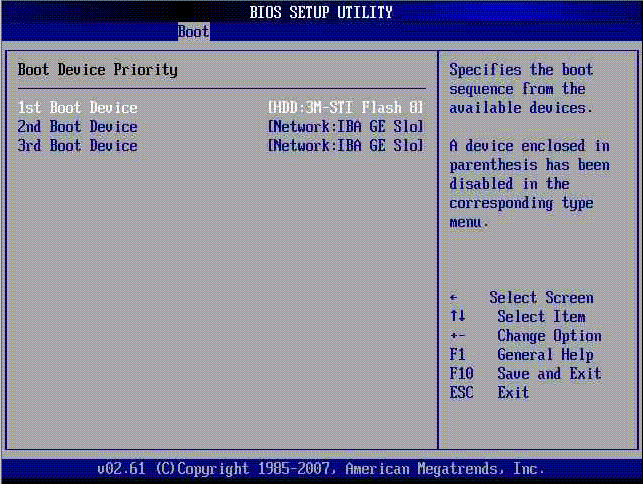
Hier müssen Sie entweder ein USB-Flashlaufwerk oder ein optisches Laufwerk auswählen. Die weitere Installation von Kali Linux von einem Flash-Laufwerk unterscheidet sich nicht von der Installation von einer Festplatte, sondern nur etwas schneller. Wenn Sie fertig sind, wechseln Sie zur Registerkarte "Beenden" und klicken Sie auf "Beenden und Änderungen speichern".
Kali Linux installieren
In diesem Handbuch betrachten wir ein pseudografisches Installationsprogramm, obwohl in der grafischen Benutzeroberfläche alle Schritte sehr ähnlich sind. Im Allgemeinen ist die Installation der Debian-Installation sehr ähnlich.
Schritt 1. Führen Sie das Installationsprogramm aus
Unmittelbar nach dem Neustart wird dieses Menü angezeigt. Hier müssen Sie die LiveCD nicht starten, nach unten scrollen und auswählen Installieren:

Einige Hinweise zur Verwaltung des Installationsprogramms. Verwenden Sie die Pfeiltasten, um sich durch die Elemente zu bewegen. Wählen Sie die Tabulatortaste, um die Eingabetaste auszuwählen. Wählen Sie die Tabulatortaste, um zwischen den Elementen zu wechseln.
Schritt 2. Wählen Sie eine Sprache aus
Geben Sie die Sprache an, in der das Installationsprogramm arbeiten soll, und das System selbst:

Wenn Sie Russisch auswählen, sagt das System, dass das Installationsprogramm nicht vollständig übersetzt ist, und verwenden Sie diese Sprache trotzdem:

Schritt 3. Wählen Sie ein Land aus
Wählen Sie Ihr Land für aus richtige Einstellung Zeitzone:

Schritt 4. Tastaturlayout
Wählen Sie das Tastaturlayout. Ich empfehle Ihnen, Englisch zu verwenden, damit Sie den Benutzernamen später problemlos eingeben können:

Schritt 5. Konfigurieren des Installationsprogramms
Warten Sie, bis der Installer die erforderlichen Pakete heruntergeladen hat, und stellen Sie eine Verbindung zum Internet her:


Schritt 6. Computername
Wählen Sie den Computernamen aus:

Schritt 7. Domänenname
Geben Sie ggf. den Domänennamen ein, wenn Sie Kali Linux 2 auf installieren müssen heimcomputer Sie können einfach lokal setzen:

Schritt 8. Superuser-Passwort
Geben Sie das Benutzerpasswort ein wurzel:

Dann geben Sie es erneut ein:

Schritt 9. Festplattenpartitionierung
Sie können den gesamten Datenträger einfach durch Anwenden der automatischen Partitionierung verwenden. Wir werden jedoch die manuelle Option berücksichtigen, also in diesem Menü auswählen von Hand:

Dann wählen Sie Ihre Festplatte aus, zum Beispiel sda:

Schritt 10. Partitionstabelle
Wenn Sie Kali Linux auf installieren leere FestplatteDann müssen Sie eine neue Partitionstabelle erstellen. Wählen Sie diese Option aus Ja mit Tab:

Schritt 11. Root-Partition
Wählen Sie freien Speicherplatz aus und drücken Sie die Eingabetaste:

Dann erstellen Sie einen neuen Abschnitt:

Geben Sie die Größe der Partition ein. Für das Stammverzeichnis ist die Mindestgröße 10 GB. Wenn Sie jedoch viele weitere Programme installieren möchten, müssen Sie mehr auswählen:

Der Partitionstyp ist primär, der Ort ist am Anfang:

Im letzten Fenster des Assistenten müssen Sie nichts ändern. Aber hier kannst du wählen dateisystem, der für root reservierte Speicherplatz und die Partitionsbezeichnung. Klicken Sie auf Die Partitionskonfiguration ist abgeschlossen:


- Wenn Sie unter Windows arbeiten, laden Sie Win32 Disk Imager herunter
- Für * nix-Systeme ist keine zusätzliche Software erforderlich
- Nun, eigentlich das Flash-Laufwerk selbst (mindestens 2 GB, aber besser als 4 GB)
Installation unter Windows
1. Wir verbinden unser Flashlaufwerk mit USB, installieren und starten Win32 Disk Imager
2. Wählen Sie die Kali-Image-Datei und den Buchstaben unseres USB-Geräts aus

3. Klicken Sie auf Schreiben und warten Sie, bis der Schreibvorgang abgeschlossen ist.
4. Entfernen Sie das Flash-Laufwerk sicher, alles ist bereit.
Installation in * nix
Das Erstellen eines bootfähigen USB-Flash-Laufwerks in * nix-Systemen ist sehr einfach. Laden Sie einfach das Kali Live-Image herunter und stellen Sie es mithilfe des integrierten Dienstprogramms bereit dd.
1. Laden Sie die Kali Live-Distribution herunter
2. Verbinden Sie Ihr USB-Gerät mit dem Computer
3. Geben Sie den Pfad an uSB-Gerät das Dienstprogramm verwenden dmesg
Nun, führen Sie einfach den Befehl im Terminal aus (vergessen Sie nicht, Ihre eigenen Pfade zu ersetzen)
dd if = kali.iso von = / dev / sdb bs = 512k
Wie kann die aufgezeichnete Distribution zuverlässiger werden?
Dieser Trick ist nur verfügbar, wenn Sie das Bild mit dem Dienstprogramm aufgenommen haben. dd.
1. Verbinden Sie den USB-Stick mit dem aufgenommenen Bild mit dem Computer
2. Erstellen Sie eine zusätzliche Partition auf dem Flash-Laufwerk
gparted / dev / sdb
3. Die aktuelle Partitionstabelle sieht ungefähr so aus:

4. Eine neue Partition muss den gesamten verfügbaren Speicherplatz belegen. Es muss ein Persistenz-Tag und ein ext4-Dateisystem vorhanden sein.

5. Führen Sie nach dem Erstellen der Partition die folgenden Befehle als root aus:
mkdir / mnt / usb
mount / dev / sdb2 / mnt / usb
echo "/ union" \u003e\u003e /mnt/usb/persistence.conf
umount / mnt / usb
6. Jetzt booten wir vom Flash-Laufwerk, und drücken Sie während des Satzes für die Auswahl des Boot-Typs die Tabulatortaste anstelle der Eingabetaste. Dadurch gelangen Sie in den Bearbeitungsmodus boot line. In dieser Zeile genügt es, ganz am Ende das Wort Persistenz hinzuzufügen.
Sie können das integrierte WLAN in der virtuellen Maschine nicht verwenden, Sie können nur USB verwenden Wi-Fi-Karte. Daher wird empfohlen, den Artikel zu lesen " ».
Installation von Kali Linux 2.x und Kali Linux 1.x
Kali Linux ist eine auf Debian basierende Linux-Distribution. Seine Besonderheit ist, dass es eine Vielzahl von Tools enthält, in einfachen Worten „für Hacker“. Ie Hier finden Sie verschiedene Scanner zum Abrufen von Informationen und zum Finden von Schwachstellen, Programme zur Auswahl von Passwörtern und Reverse Engineering, Tools für das Social Engineering und einen eingehenden Penetrationstest für Websysteme usw. Im zweiten Teil dieses Artikels finden Sie einen kurzen Überblick über die Kali Linux-Abschnitte und Im Detail wird jedes Tool in separaten Artikeln beschrieben, die Sie in den nächsten Artikeln lesen können - besuchen Sie uns oft oder noch besser - abonnieren Sie unsere News auf die eine oder andere Weise - als RSS-Feed, per E-Mail-Benachrichtigung oder in sozialen Netzwerken.
Während Sie die einleitenden Worte lesen, gehen Sie zur Kali Linux-Homepage und laden Sie sie kostenlos herunter:
Wählen Sie abhängig von der Bittiefe Ihres Computers die Version von Kali Linux 64-Bit-ISO oder Kali Linux 32-Bit-ISO aus. Sie können entweder direkt von den Spiegeln oder über Torrent (Download über Torrent - Mitleid mit ihren Servern) herunterladen.
Kali Linux eignet sich aufgrund seines spezifischen Zwecks nicht als Heimsystem (obwohl Linux Linux ist). Sie können zusätzliche Pakete bereitstellen und sich selbst gut verwenden, insbesondere wenn Ihre Hauptaktivität die Penetrationsanalyse und dergleichen ist.
Am besten verwenden Sie Kali Linux als Live-Distribution oder installieren es auf einer virtuellen Maschine (Sie können eine Live-Distribution auf einer virtuellen Maschine verwenden). Ich werde Kali Linux in einer virtuellen Maschine installieren, da ich Komponenten (Programme) aktualisieren und Daten (Profile, Berichte) speichern möchte.
<< Контент скрыт от гостей. , чтобы снять ограничение! >>
In Virtualbox klick " Erstellen". Geben Sie einen Namen in das Namensfeld ein, wählen Sie den Betriebssystemtyp (Linux) und wählen Sie die Version (die Versionsauswahl spielt keine besondere Rolle - sie wird nur dazu verwendet, um die Größe des Festplattenlaufwerks und den der virtuellen Maschine zugewiesenen Speicher zu empfehlen). Ich habe es so gemacht (ich habe Debian gewählt, da Kali Linux darauf basiert):
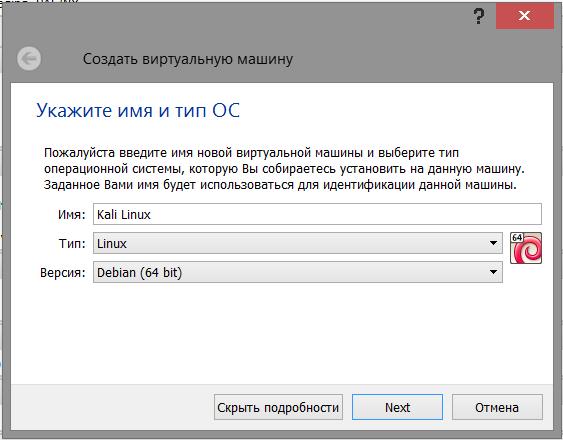
Wählen Sie als Nächstes die für die virtuelle Maschine zugewiesene RAM-Kapazität aus. Sie können die empfohlenen Speicherungen zulassen oder hinzufügen. Die wichtigste Regel ist, genügend Speicher für den realen Computer zu lassen, auf dem Ihre VirtualBox ausgeführt wird. Andernfalls wird der gesamte Computer und damit auch die VirtualBox furchtbar langsam:
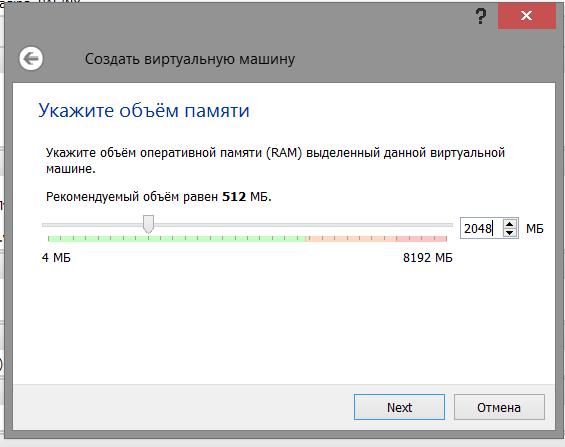
Im nächsten Fenster werden wir nach dem Festplattenlaufwerk gefragt - Sie müssen nichts ändern, wir erstellen eine neue virtuelle Festplatte (wenn Sie die Live-Distribution verwenden möchten, wählen Sie "Keine virtuelle Festplatte verbinden"):
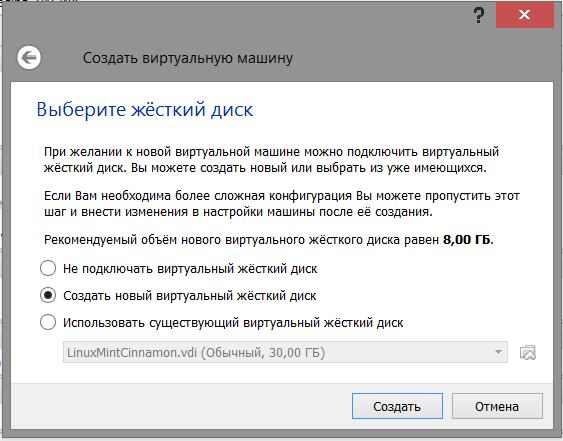
Berühren Sie auch im nächsten Fenster nichts:
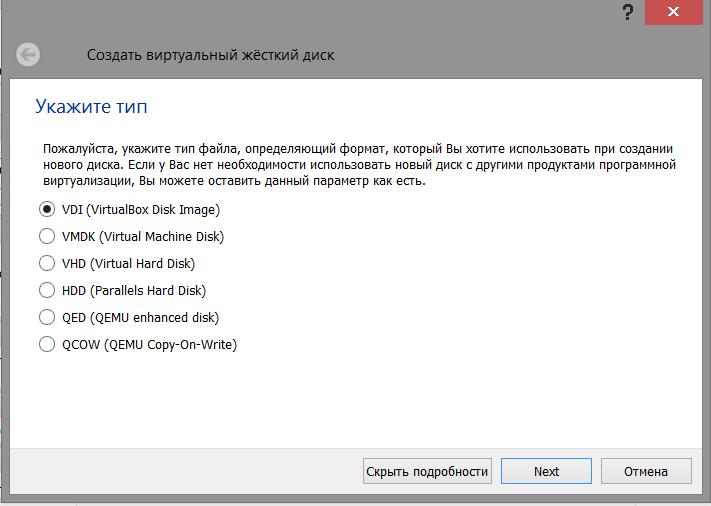
In diesem Fenster können wir eine dynamische oder eine feste Festplatte auswählen. Ich empfehle dringend, die Standardeinstellung beizubehalten - das heißt dynamisch. Wenn Sie eine feste Größe auswählen und beispielsweise eine Größe von 30 GB wählen, bedeutet dies, dass eine Festplatte mit einer Größe von genau 30 GB erstellt wird, dh, dass viel Platz benötigt wird. Wenn Sie "Dynamisch" wählen, wird das erstellte Laufwerk nur bei Bedarf erweitert (z. B. nach der Installation 2-3 GB). Sie können jedoch jederzeit den angegebenen Speicherplatz verwenden:
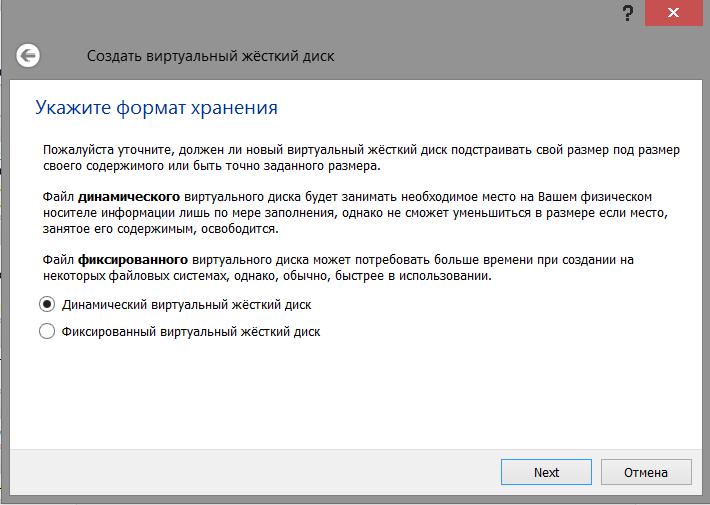
Stellen Sie jetzt die Größe der Festplatte ein, haben Sie keine Angst, einen großen Wert einzugeben - wenn Sie nicht so viel verwenden, wie Sie eingestellt haben virtuelle Festplatte wird sich nicht zu groß ausdehnen. Wenn Sie jedoch eine kleine Größe festlegen und irgendwann der Speicherplatz ausgeht, können Sie davon ausgehen, dass Sie ein Problem haben. Stellen Sie sicher, dass die Festplattengröße auf 10 GB oder mehr erhöht wird. Andernfalls haben Sie nicht genügend Speicherplatz:
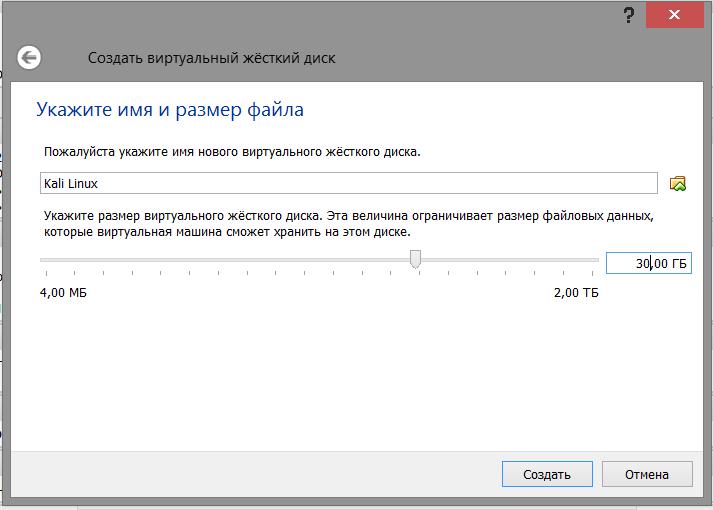
Geben Sie im selben Fenster den gewünschten Namen und den Ort der virtuellen Festplatte an:
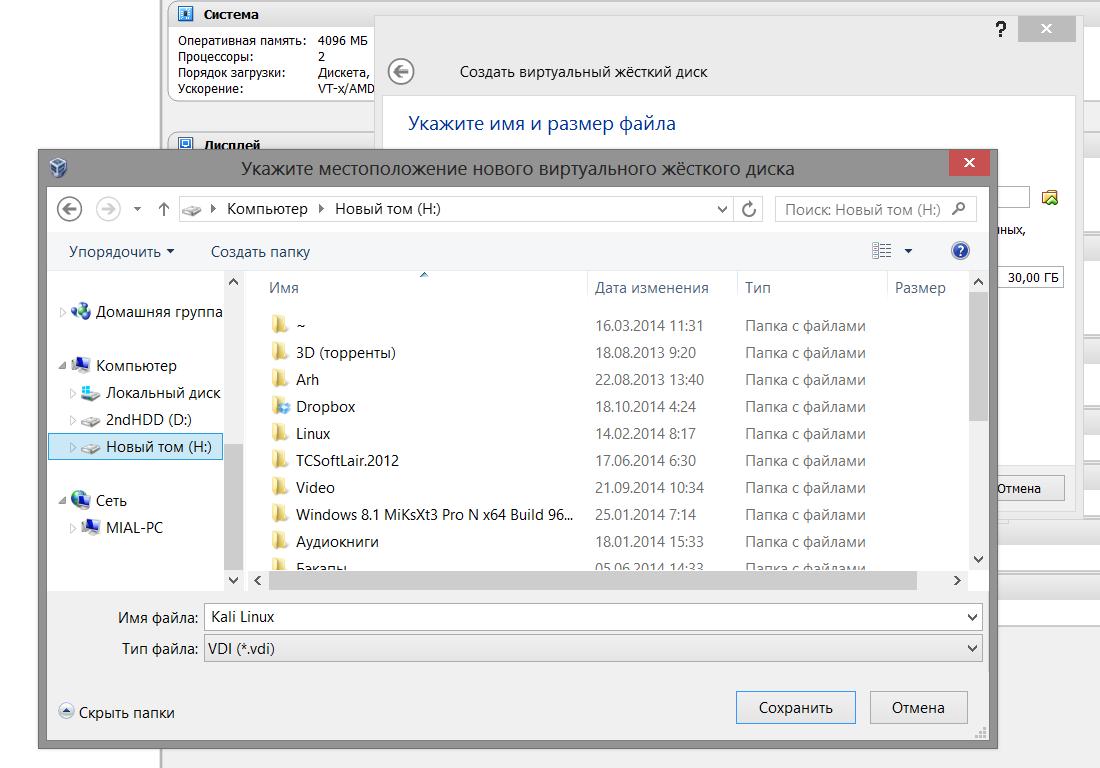
Ich denke, Sie haben Ihre Kali-Linux-Distribution bereits heruntergeladen. Ich habe den Katalog kali-linux-1.0.9a-amd64 heruntergeladen. Darin befinden sich zwei Dateien. Wir sind nur an der Datei kali-linux-1.0.9a-amd64.iso interessiert.
Klicken Sie auf Virtuelle Maschine ausführen. Wir werden aufgefordert, eine echte Dividende zu wählen oder den Speicherort des Disk-Images anzugeben. Wählen Sie unser heruntergeladenes Kali Linux-Image:
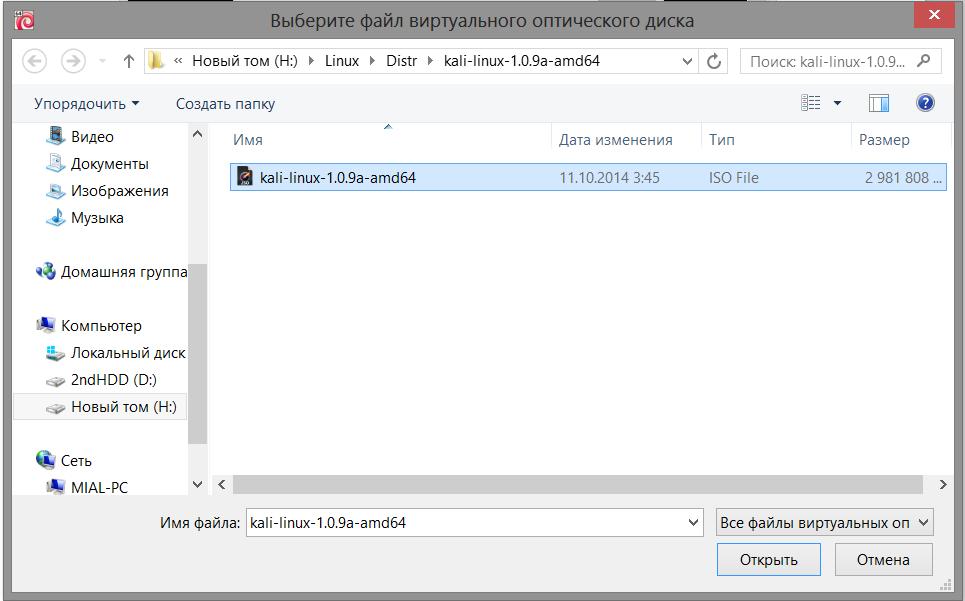
Und klicken Sie auf Weiter:
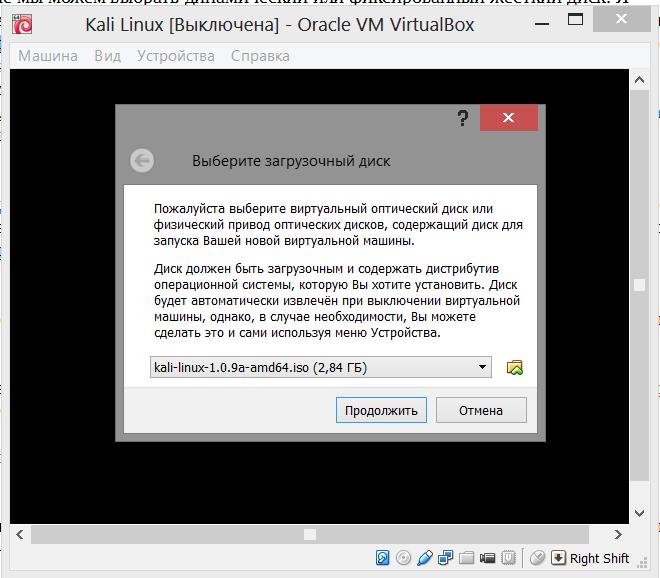
Wenn Sie die Live-Version ausführen möchten (zum Anschauen oder Ausprobieren), wählen Sie diese Option aus. Ich interessiere mich jetzt für das Installationselement:
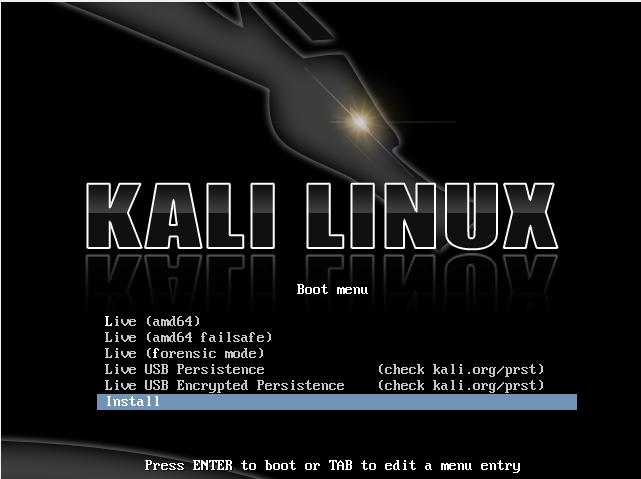
Wählen Sie Ihre Sprache, Ihr Tastaturlayout und den Weg zwischen russischem und lateinischem Tastaturlayout.
Denken Sie an einen beliebigen Namen für Ihren Computer:
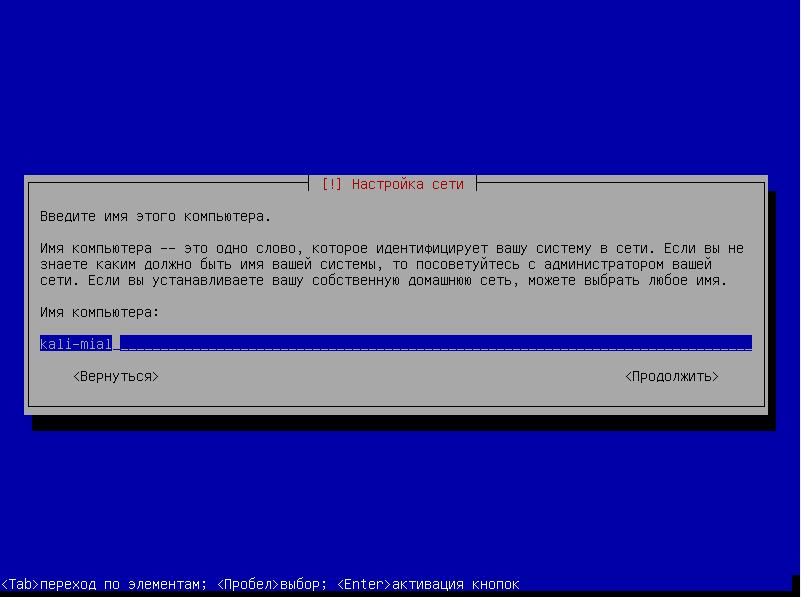
Und Domainname:
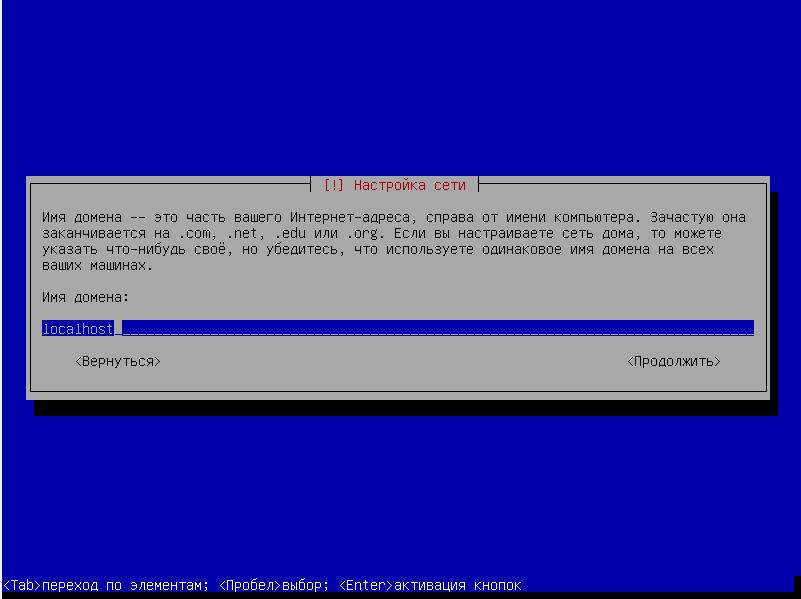
Passwort root (alles andere als nicht leer):
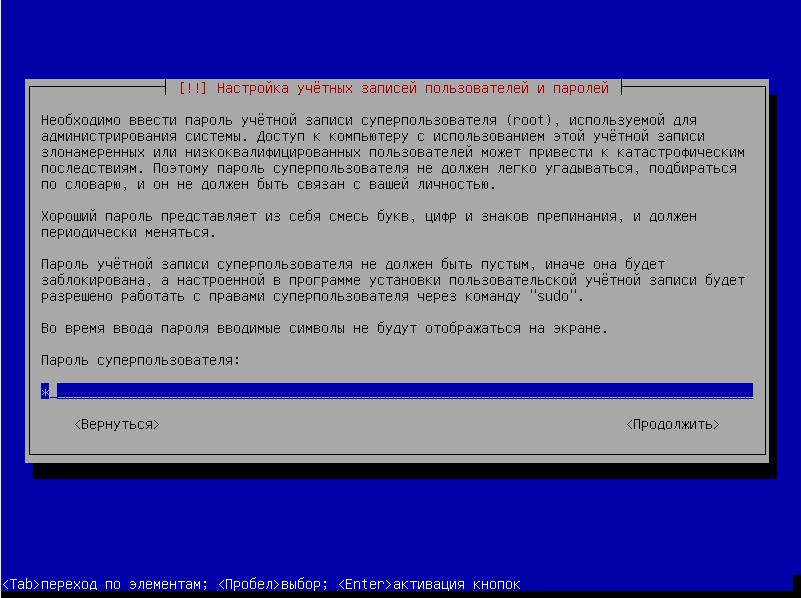
Wählen Sie eine Zeitzone aus. Festplatten partitionieren - Sie müssen nichts ändern.
Warnung (wenn Sie auf einer virtuellen Maschine installieren, drücken Sie einfach die Eingabetaste):
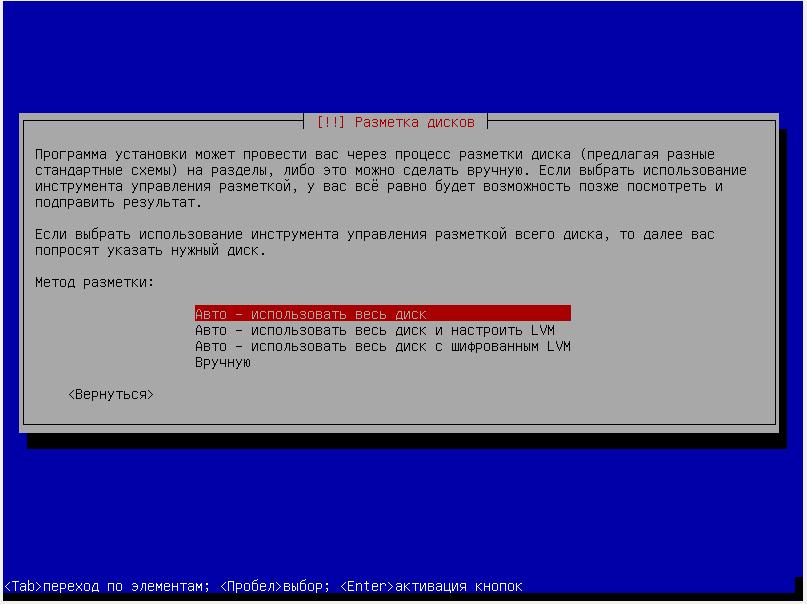
Drücken Sie erneut einfach die Eingabetaste:
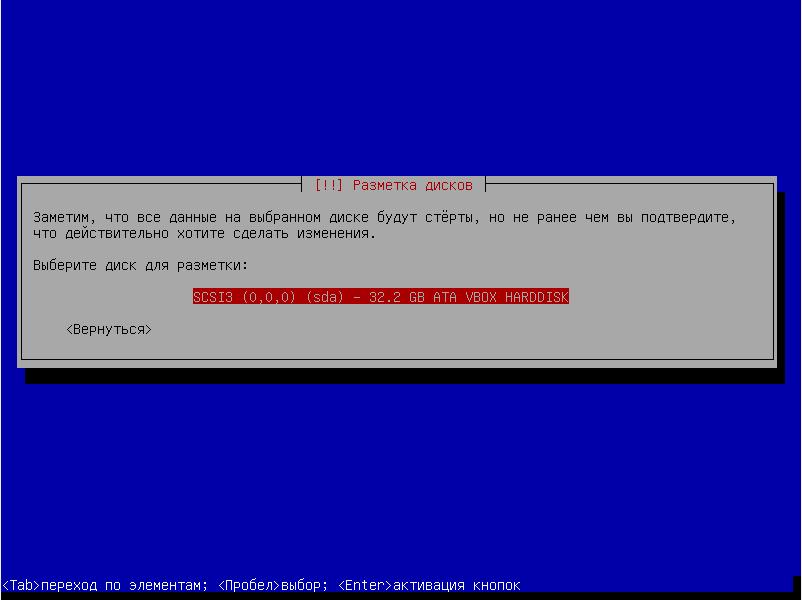
Und noch einmal. Wechseln Sie im nächsten Fenster zu "Ja":
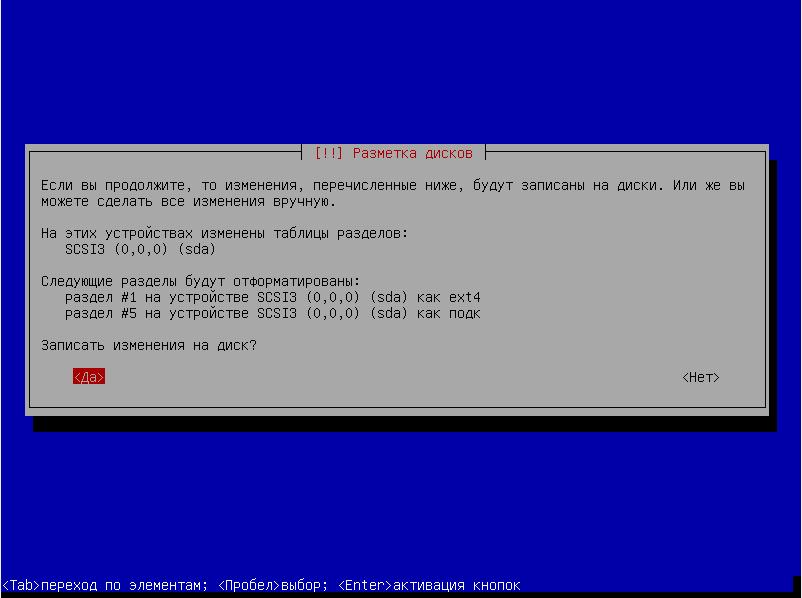
Warten nur darauf, dass alles kopiert wird:
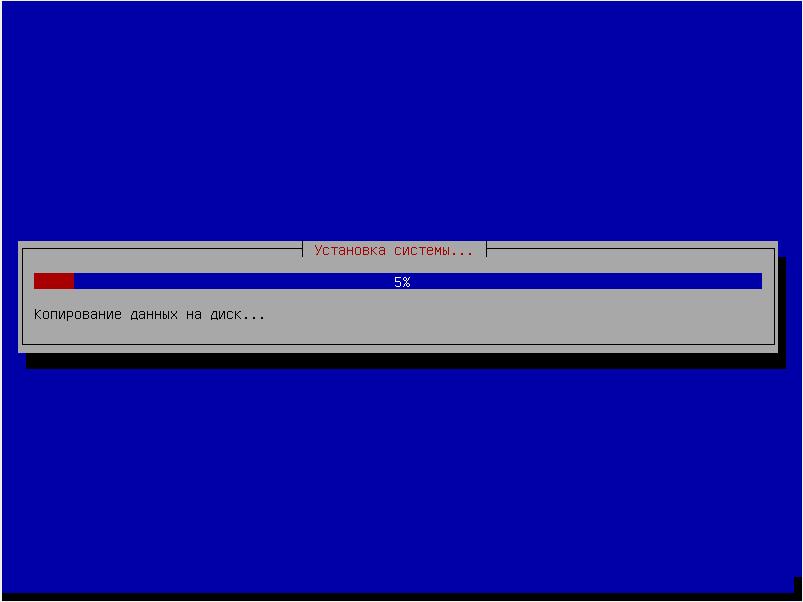
<< Контент скрыт от гостей. , чтобы снять ограничение! >>
Sie schlagen vor, sofort einen Proxy einzurichten - ich werde es nicht tun, da ich Kali Linux zu Schulungszwecken installiere und mein System scanne lokaler Server und ihre Websites:
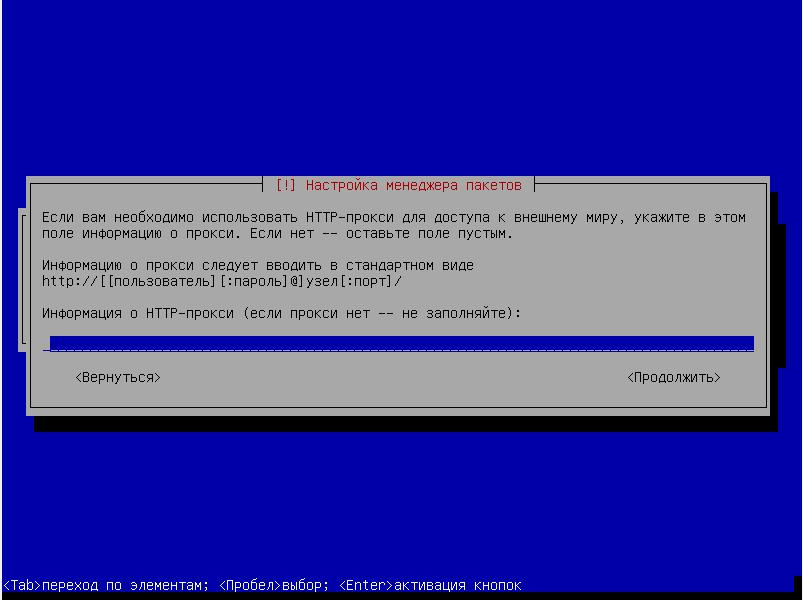
Software-Updates werden heruntergeladen (dieser Schritt kann übersprungen werden, es ist jedoch besser, ihn trotzdem herunterzuladen):
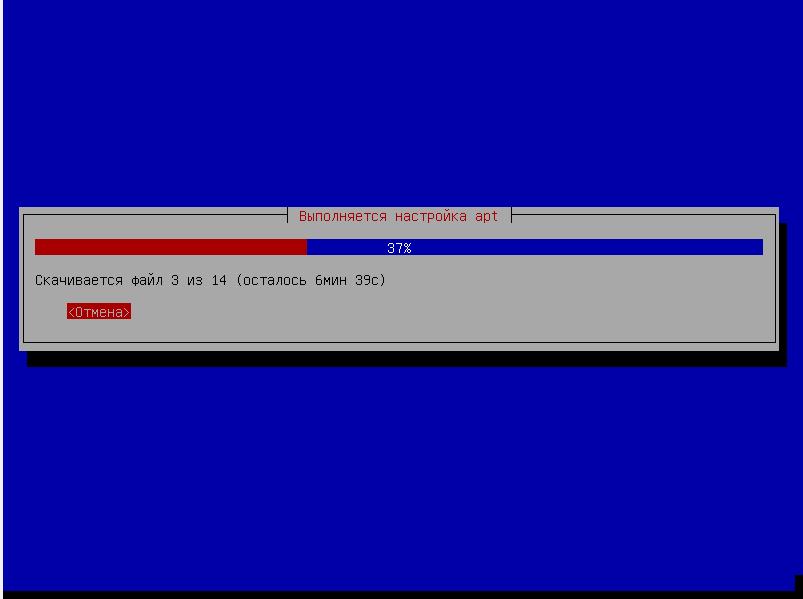
Klicken Sie auf "Ja":
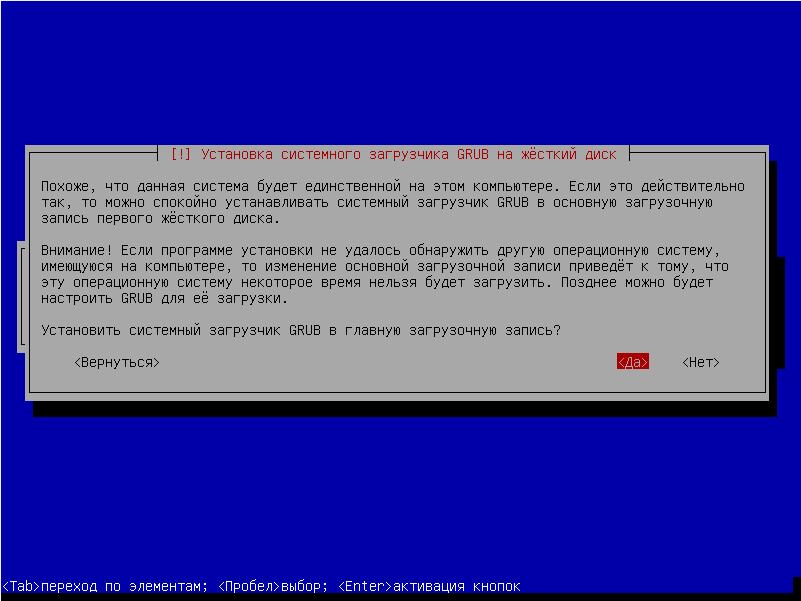
Das disk.iso-Image sollte automatisch entfernt werden. Klicken Sie einfach auf "Weiter":
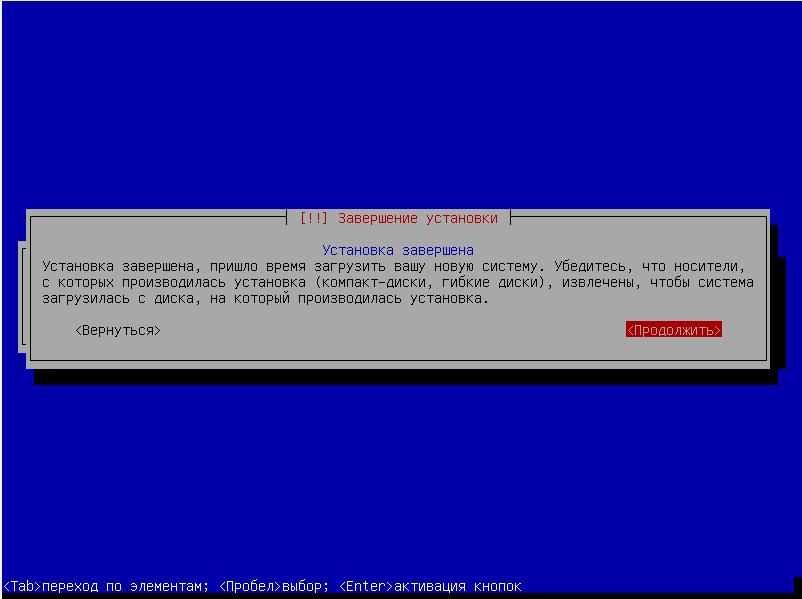
Verwenden Sie zur Anmeldung den Namen "root" und Ihr Passwort:
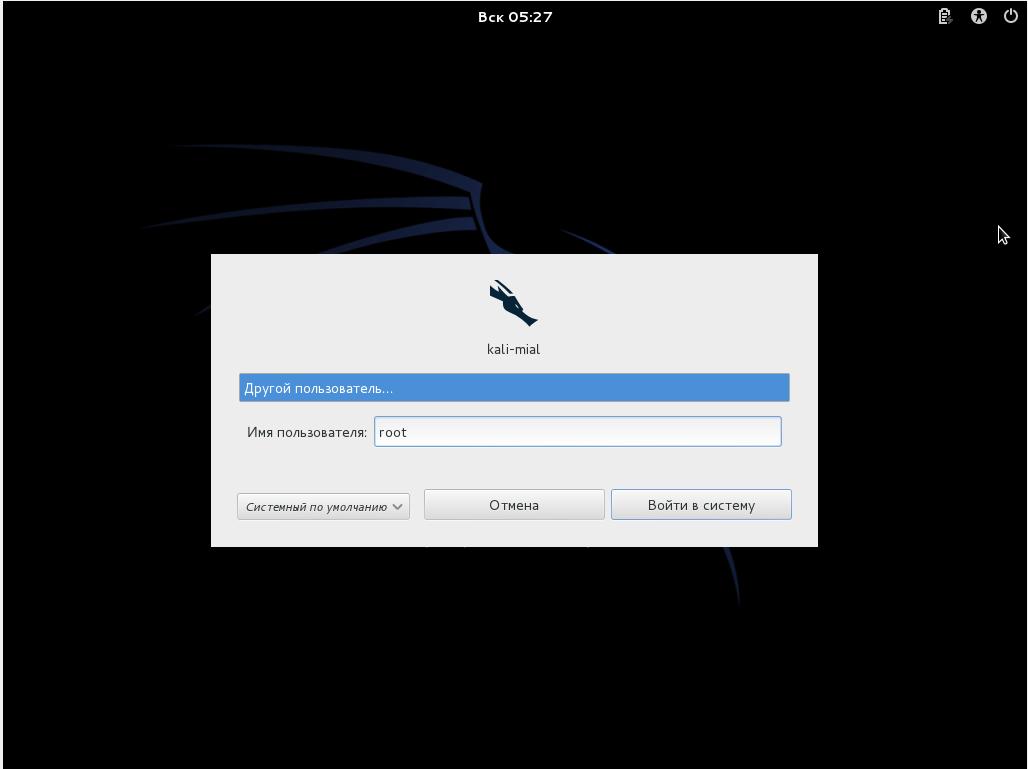
Kali Linux wird nach Abschluss einiger Operationen neu gestartet, und nun fahren wir mit dem nächsten Teil fort.